Если вы все еще используете Windows 7, пришло время перейти на последнюю версию Windows 11, поскольку Microsoft прекратила поддержку Windows 7. Это означает, что на ваше устройство не поступают обновления системы безопасности, которые Microsoft регулярно выпускает для защиты Windows и исправления недавних ошибок. Возможно, у вас возник вопрос, может ли Windows 7 обновиться до Windows 11 бесплатно? И ответ «да», но сначала вам нужно , а затем выбрать Windows 11. Поскольку Microsoft делает доступным обновление Windows 11 только для совместимых устройств с Windows 10. Здесь в этом сообщении объясняется, как обновить Windows 7 до Windows 11 без потери данных.
Системные требования для Windows 11
Давайте сначала проверим, совместимо ли ваше устройство и соответствует ли оно минимальным системным требованиям для Windows 11. Официальные лица Microsoft рекомендуют следующие системные требования для бесплатного обновления до Windows 11.
Вот минимальные системные требования, необходимые для установки и запуска Windows 11:
- Процессор: 1 ГГц, 2 ядра, 64-разрядный
- ОПЕРАТИВНАЯ память: 4 ГБ
- Объем памяти: 64 ГБ
- Прошивка: UEFI с безопасной загрузкой
- TPM: версия 2.0
Безопасная загрузка — это функция безопасности, которая позволяет вашему компьютеру загружаться только в том случае, если он может подтвердить подпись вашей операционной системы.
TPM (доверенный платформенный модуль) небольшой чип на вашей материнской плате, используемый для защиты персональных данных Windows Hello и шифрования BitLocker
Драйверы встроенного ПОUEFI и приложения EFI не позволяют вредоносному программному обеспечению перехватывать последовательность загрузки вашего компьютера.
Вы можете обновиться до Windows 10 без каких-либо проблем, но для Windows 11 требуются безопасная загрузка и TPM 2.0. Это две функции, которые не обязательно требовались в предыдущих операционных системах, но Microsoft решила внедрить их в новую Windows 11, чтобы лучше защитить пользователей и их данные.
Примечание – Вы можете загрузить и запустить официальный инструмент от Microsoft, чтобы проверить, совместим ли ваш компьютер с бесплатным обновлением Windows 11 или нет.
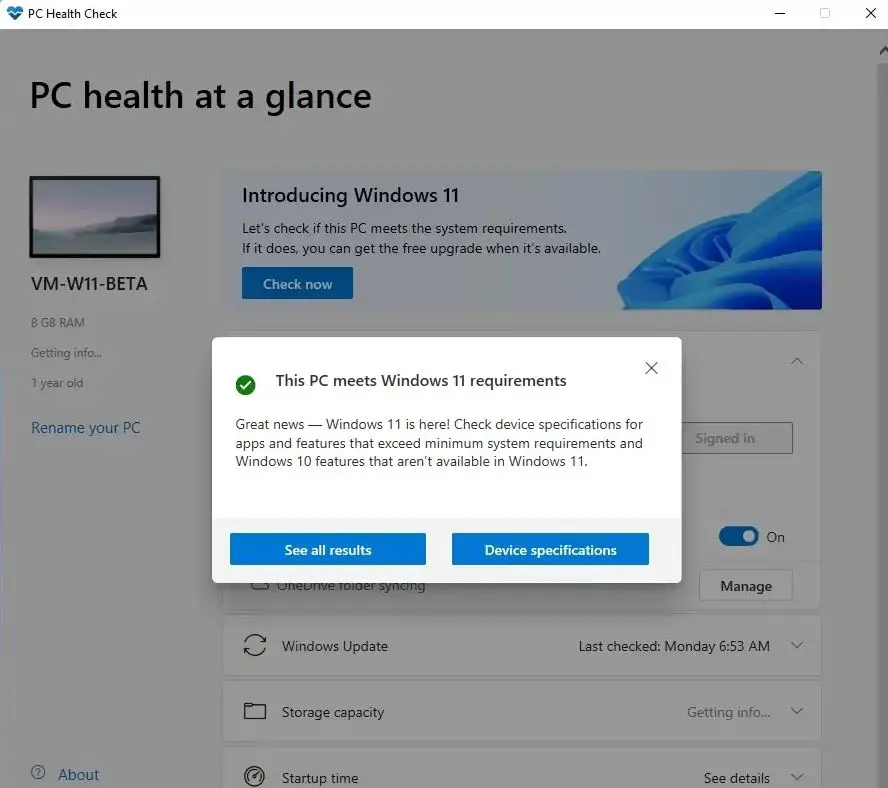
Создайте резервную копию важных данных и ключа продукта
Перед внесением каких-либо серьезных изменений всегда рекомендуется создать резервную копию важных данных. Вы также можете использовать ключ продукта Windows 7 для активации Windows 10 и бесплатного обновления до Windows 11.
Итак, сначала сделайте резервную копию важных данных и файлов на внешнем устройстве или в облачном хранилище. Чтобы записать ключ продукта Windows 7, вы можете использовать стороннее приложение, такое как или , чтобы получить или найти свой ключ продукта Windows.
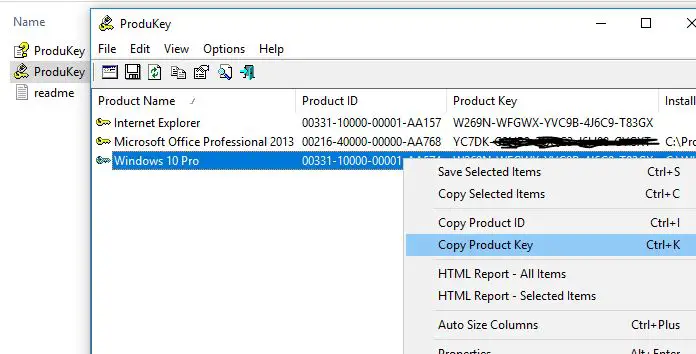
Обновите Windows 7 до Windows 10
Когда вы будете готовы, давайте выполним приведенные ниже действия для первого обновления с Windows 7 до Windows 10.
- Перейдите на и выберите инструмент загрузки прямо сейчас.
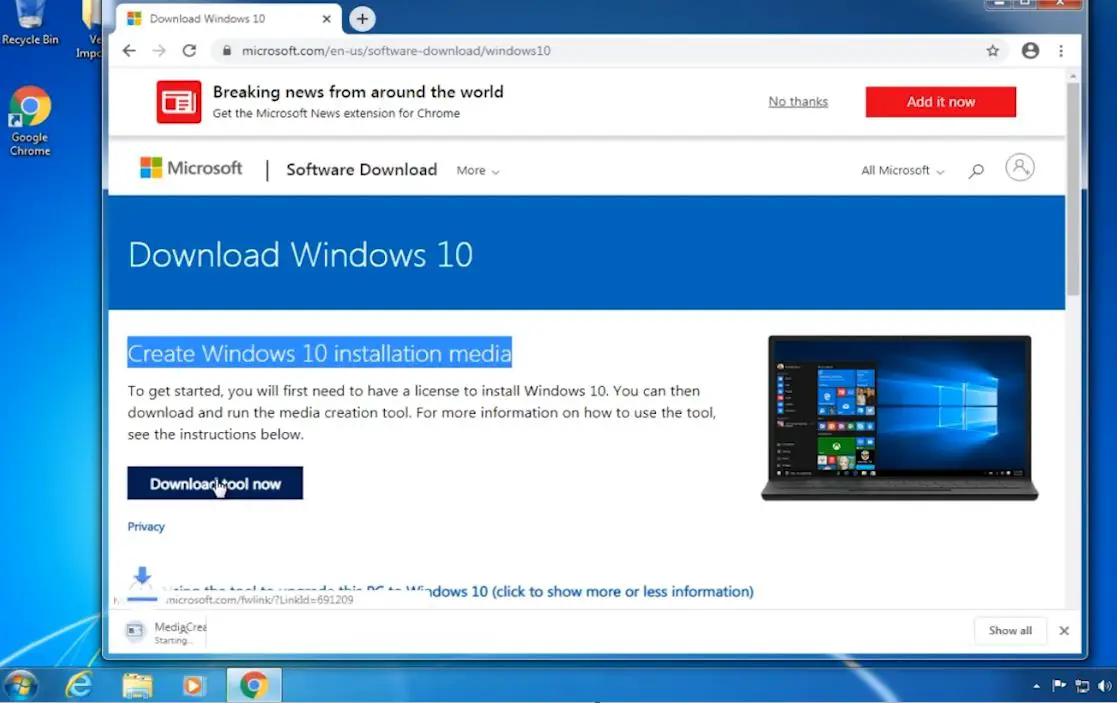
- При этом будет загружено средство создания мультимедиа Windows 10, после загрузки файла откройте его и примите различные требуемые условия.
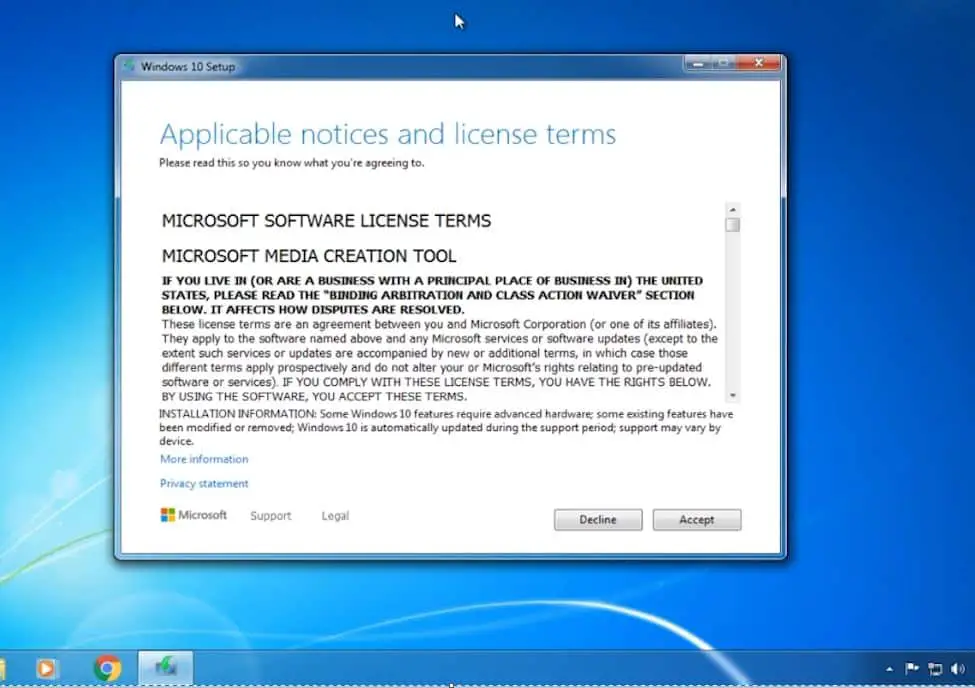
- Затем выберите Обновить этот компьютер сейчас, когда вам будет предоставлен выбор
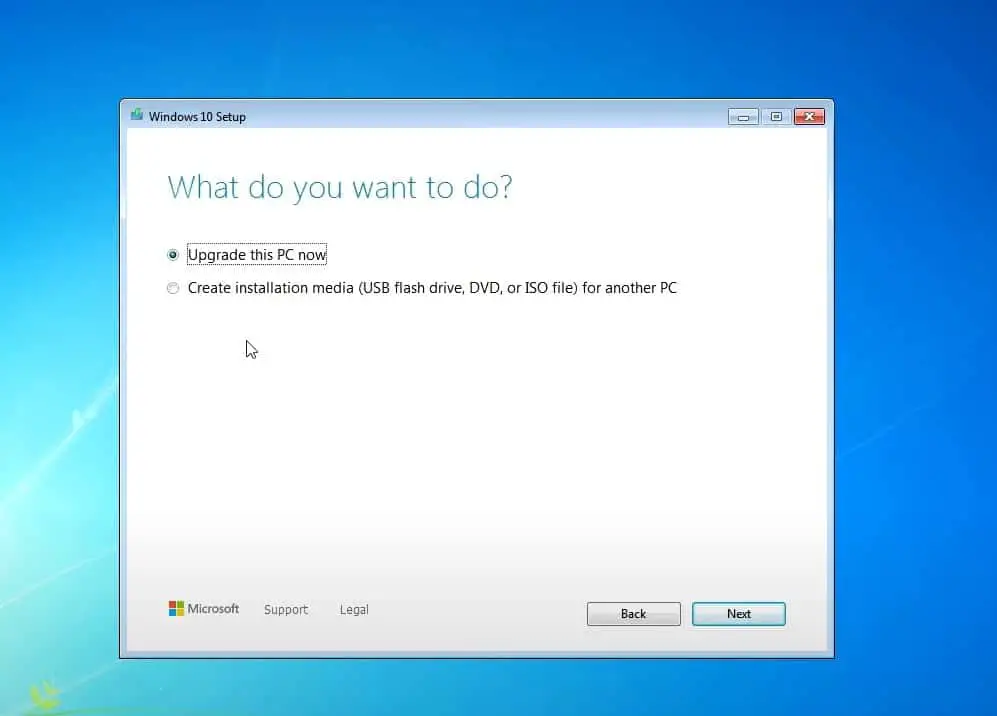
После этого начнется загрузка файлов Windows 10 с сервера Microsoft и обновление вашего ПК. В процессе обновления вам будет предоставлен выбор: хотите ли вы сохранить свои файлы и программы или начать все заново, без каких-либо программ и файлов.
Также смотрите это видео, чтобы БЕСПЛАТНО обновиться с Windows 7 до Windows 10.
Как установить Windows 11 без потери данных
Как только вы обновитесь с Windows 7 до Windows 10 и ваше устройство будет соответствовать минимальным системным требованиям, вы сможете легко и быстро выполнить бесплатное обновление до Windows 11.
Примечание – После обновления с Windows 7 до Windows 10, если ваше устройство не активируется автоматически, мы рекомендуем использовать ключ продукта Windows 7 для активации вашего устройства.

Обновление с Windows 10 до Windows 11 23H2
Официальный способ, который Microsoft рекомендует для обновления с Windows 10 до Windows 11, — это проверить наличие обновлений Windows и установить обновление Windows 11, если оно доступно для вашего устройства. Это, вероятно, самый простой и популярный способ установки Windows 11.
- Нажмите клавишу Windows + X и выберите настройки,
- Перейдите в Центр обновления Windows, затем нажмите кнопку проверить наличие обновлений,
- Если там ожидаются обновления Windows, разрешите их установку на ваше устройство
- Кроме того, если вы заметили уведомление, обновление до Windows 11 готово – и это бесплатно! Затем нажмите кнопку Загрузить и установить.
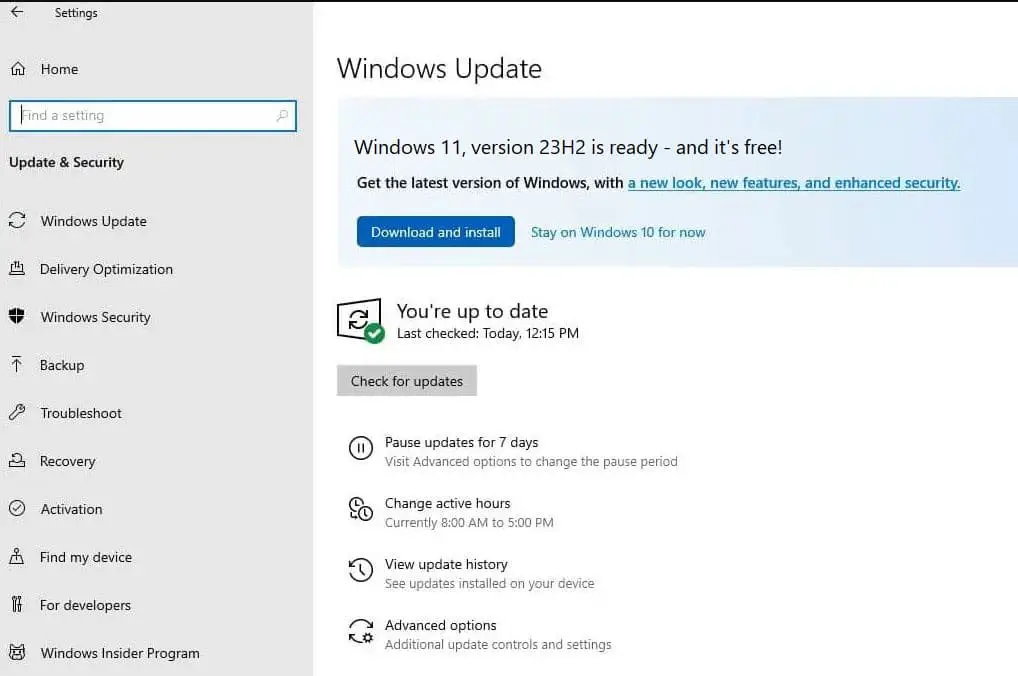
- При этом файлы Windows 11 будут загружены с сервера Microsoft и установлены на ваше устройство. Для обновления до Windows 11 процесс может занять некоторое время в зависимости от скорости вашего Интернета.
- После завершения вам необходимо перезагрузить компьютер, чтобы применить изменения, и вы получите совершенно новую Windows 11, установленную на вашем компьютере.
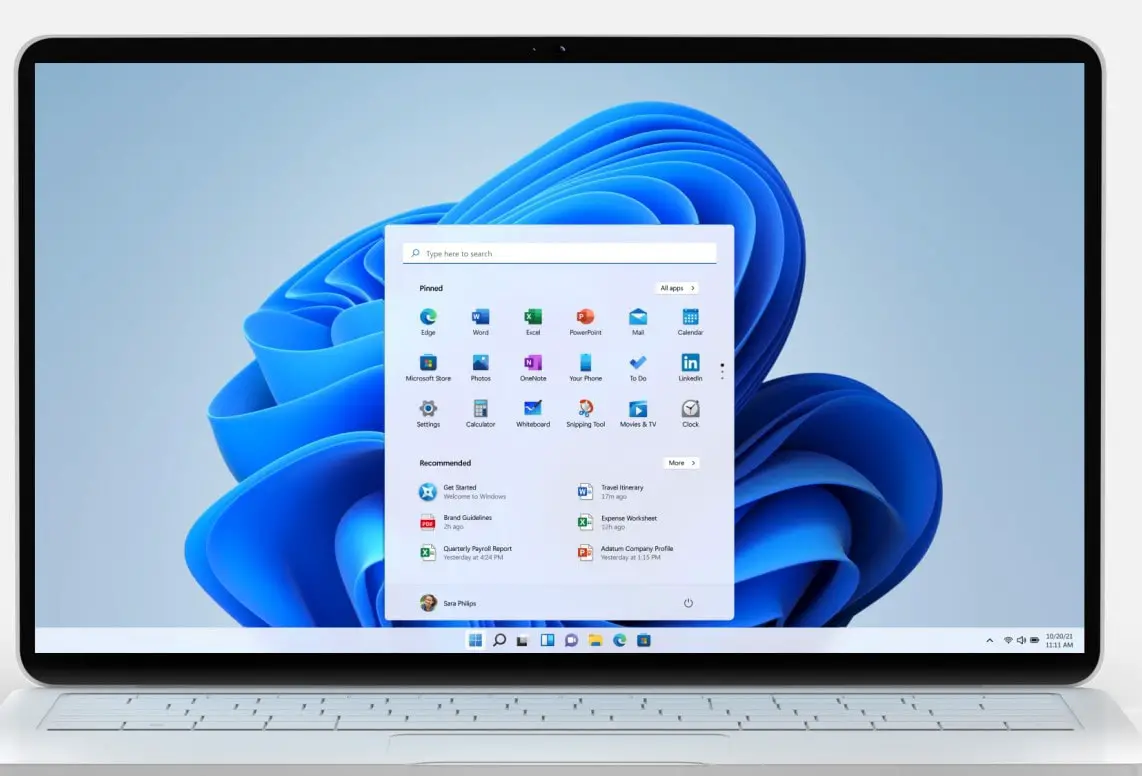
Помощник по установке Windows 11
Что ж, если обновление для Windows 11 недоступно через центр обновления Windows, тогда Microsoft разрешает вам выполнить обновление с помощью . Инструмент загрузит обновленную операционную систему и установит ее для вас.
- Сначала откройте страницу загрузки Windows 11 по этой и нажмите «Загрузить сейчас «
- При этом на ваше устройство будет загружен помощник по установке Windows 11,
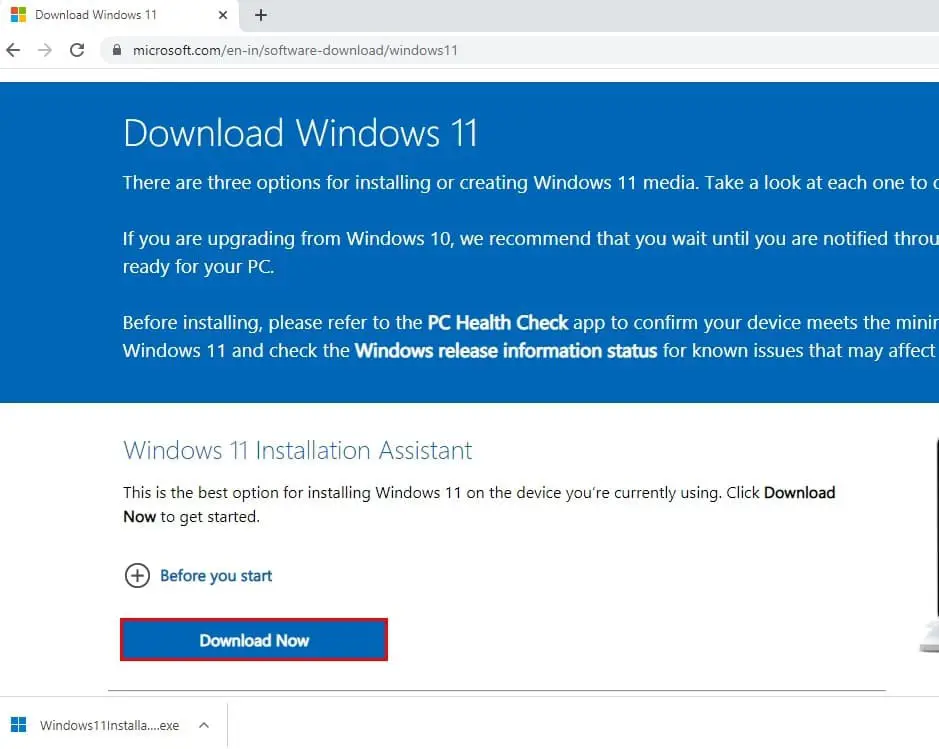
- Найдите загруженный файл и дважды щелкните по нему, если UAC предложит разрешить разрешение, нажмите «Да».
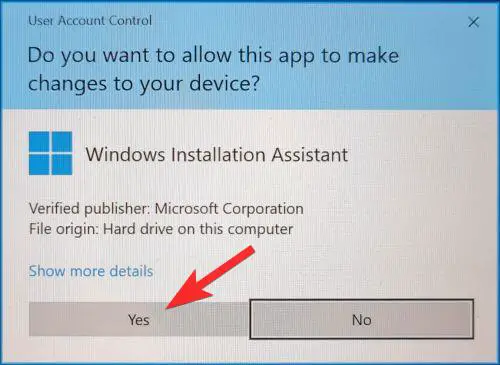
- Вы должны прочитать и принять условия лицензии, прежде чем продолжить,

- После этого начнется загрузка файлов Windows 11 с сервера Microsoft и подготовка к установке, нажмите Перезагрузить сейчас.
 Windows 11 будет устанавливаться в фоновом режиме, ваш компьютер может перезагружаться несколько раз во время этого процесса. В конце концов, вы увидите экран входа в систему, где сможете войти на свой новый рабочий стол Windows 11.
Windows 11 будет устанавливаться в фоновом режиме, ваш компьютер может перезагружаться несколько раз во время этого процесса. В конце концов, вы увидите экран входа в систему, где сможете войти на свой новый рабочий стол Windows 11.
Загрузите Windows 11 23H2 ISO
Файлы ISO представляют собой образы дисков, которые используются для установки операционных систем. Вы можете с веб-сайта Microsoft и использовать его для выполнения обновления на месте. Для этого вам понадобится USB для . В качестве альтернативы, если у вас нет пригодного для использования USB-порта, вы можете виртуально смонтировать ISO-файл с помощью такого инструмента, как DAEMON Tools Lite.
Часто задаваемые вопросы (FAQs)
Возможно ли выполнить обновление непосредственно с Windows 7 до Windows 11?
- Нет, прямое обновление с Windows 7 до Windows 11 не поддерживается. Вам необходимо выполнить чистую установку Windows 11.
Каковы системные требования для Windows 11?
- Windows 11 предъявляет особые требования к оборудованию. Среди прочего, к ним относятся совместимый 64-разрядный процессор, 4 ГБ оперативной памяти или более и прошивка UEFI с возможностью безопасной загрузки.
Нужно ли создавать резервную копию моих данных перед обновлением?
- Да, настоятельно рекомендуется создавать резервные копии всех важных файлов и документов перед выполнением любого крупного обновления операционной системы, чтобы избежать потенциальной потери данных.
Могу ли я бесплатно обновиться до Windows 11, если я использую Windows 7?
- Если ваша система соответствует требованиям к оборудованию, вы можете иметь право на бесплатное обновление до Windows 11 при наличии действующей лицензии Windows 7. Проверьте официальные каналы Microsoft на наличие каких-либо специальных предложений по обновлению.
Как мне выполнить чистую установку Windows 11?
- Чтобы выполнить чистую установку, создайте загрузочный USB-накопитель с , загрузитесь с него и следуйте инструкциям на экране по установке новой ОС, убедившись, что вы выбрали опцию форматирования диска во время установки.
Будут ли сохранены мои приложения и файлы во время обновления?
- Нет, чистая установка означает, что все приложения и файлы на системном диске будут удалены. Обязательно создайте резервную копию своих данных и подготовьте установочные файлы для своих приложений.
Могу ли я вернуться к Windows 7 после обновления до Windows 11?
- Если вы выполнили чистую установку, возврат к Windows 7 потребует полной переустановки старой ОС. Рекомендуется выполнять обновление только в том случае, если вы готовы к этому необратимому изменению.
Существуют ли альтернативные варианты для тех, кто не может перейти на Windows 11?
- Да, вы можете выбрать Windows 7, хотя имейте в виду, что она больше не получает обновлений для системы безопасности. В качестве альтернативы рассмотрите возможность обновления до поддерживаемой ОС, такой как Windows 10.




